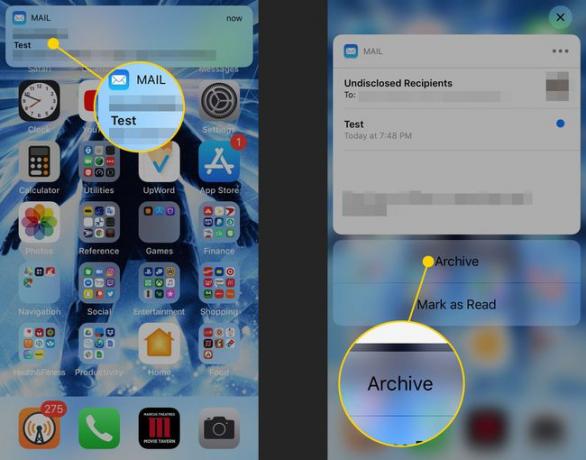Slett e-post i iOS Mail rett fra varslingssenteret
Hva du bør vite
- Velg et e-postvarsel i varslingssenteret, og velg deretter Arkiv eller Slett (avhengig av telefoninnstillingene) for å fjerne.
- For å slette fra banneret, trykk eller sveip ned på meldingen, og velg deretter Arkiv eller Slett.
- Endre sveipeinnstillingene for å kontrollere om meldingen skal arkiveres eller slettes.
Å la Mail-appen på iPhone levere nye meldingsvarsler til Notifikasjons senter legger til bekvemmelighet på mer enn én måte. I tillegg til å vite umiddelbart når nye e-poster kommer, kan du bestemme hva du skal gjøre med dem fra samme skjerm – du trenger ikke å åpne iOS Mail. Finn ut hvordan du sletter e-poster i varslingssenteret ved å bruke en hvilken som helst enhet med iOS 8 eller nyere.
Slik sletter du meldinger i iOS Mail fra varslingssenteret
Slik flytter du en melding til papirkurven fra et iOS Mail-varsel i varslingssenteret:
E-postleverandører som Gmail lar deg bestemme om du vil kaste eller arkivere meldinger når du sletter dem fra innboksen. Hvis du ønsker å endre dette, juster innstillingene for å sikre at meldinger forkastes gå til søpla.
Velg et e-postvarsel i varslingssenteret for å åpne en alternativmeny.
-
Velge Arkiv eller Slett (avhengig av telefoninnstillingene) for å fjerne e-posten fra innboksen.
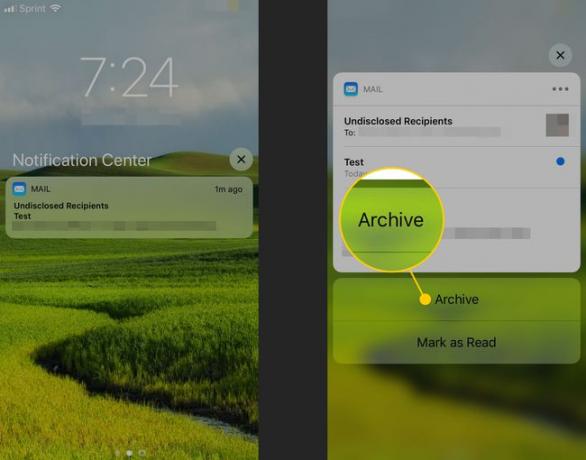
Meldingen flyttes deretter.
Slik sletter du e-post i iOS Mail fra et banner
Hvis e-postvarslene dine er satt til å inkludere bannere (varsler som vises øverst på skjermen) når du får en ny melding og iPhone er låst opp, kan du også slette og arkivere meldinger.
Trykk enten (med 3D Touch) eller sveip ned (hvis telefonen ikke har 3D Touch), og velg Slett eller Arkiv.